Miten korjata iPhone 8 Stuck on Press Home Upgrade
Yksi nykyisistä lippulaivapuhelimistaApple, iPhone 8 on erittäin tehokas laite. Tästä huolimatta monet käyttäjät valittavat iPhone 8: n juuttuneesta lehdistön kotiin päivitykseen. No, jos olet yksi käyttäjistä, jotka kohtaavat tätä kysymystä, sinun on noudatettava tätä artikkelia. Tässä on joitain ratkaisuja, joiden avulla voit ratkaista iPhonen lehdistön kotisivun päivittääksesi ohitusongelman.
Ratkaisu 1: Käynnistä iPhone 8 uudelleen välttääksesi painikkeen Koti päivittääksesi
Perusratkaisu jokaiselle ongelmalle,olipa se iso tai pieni, käynnistää laitteen uudelleen. Tämä voi olla erittäin tehokas, jos haluat ohittaa lehdistön kotisivun päivittääksesi ongelman. Käynnistä iPhone 8 uudelleen seuraavien ohjeiden mukaan.
Vaihe 1: Sinun tarvitsee vain painaa virtapainiketta pitkään. Näyttöön tulee liukusäädin, joka sanoo: liu'uta virta pois päältä. Liu'uta tätä liukusäädintä ja laite sammuu.
Vaihe 2: Pidä nyt virtapainiketta alhaalla, kunnes Apple-logo tulee näkyviin. Tämä käynnistää iPhone 8: n, joka todennäköisesti ratkaisee ongelmasi.
Ratkaisu 2: Käynnistä iPhone 8 uudelleen
Jos normaali uudelleenkäynnistys ei tuottanut menestystä, niinmennä sen sijaan voiman uudelleenkäynnistykseen. Tämä voi olla myös erittäin tehokas, jos haluat tietää miksi iPhone 8 sanoo jatkuvasti painaa kotiin päivittääksesi. Noudata alla olevia ohjeita pakottaaksesi laitteen uudelleen käynnistämään.
Vaihe 1: Paina äänenvoimakkuuden lisäyspainiketta ja sitten äänenvoimakkuuden vähennyspainiketta.
Vaihe 2: Nyt, paina pitkään Sleep-painiketta, kunnes näyttö sammuu ja käynnistyy uudelleen, kun Apple-logo on näytössä.

Ratkaisu 3: Palauta iPhone 8 iTunesissa
Jos sinun on päästävä eroon "iPhone 8: n valkoisesta näytöstäpaina kotiin päivittääksesi ", sinun on yritettävä palauttaa laite iTunesissa. Kun palautat iPhonen iTunesissa, otat periaatteessa takaisin iPhonesi siihen aikaan, kun sillä ei ollut ongelmia. Mutta täällä on saalis. Sinun tulee menettää tietyn määrän tietoja täältä. Jos siis olet valmis menettämään tiedot, jatka sitten hakemista. Ainoa mitä sinun on tehtävä, on noudata seuraavia ohjeita ongelman ratkaisemiseksi.
Vaihe 1: Kytke laite tietokoneeseen ja aja iTunes.
Vaihe 2: Valitse laite iTunesista. Napauta Varmuuskopiot-osassa "Palauta varmuuskopio". Valitse oikea tietokanta. Napsauta Palauta ja odota prosessin loppumista.

Ratkaisu 4: Päivitä iOS uusimpaan versioon
Jos haluat ratkaista ongelman, sinun on yritettäväpäivittää iPhone 8: n iOS uusimpaan versioon. Voit päivittää iOS-version erittäin helposti. Mene vain Asetukset >> Yleistä >> Ohjelmistopäivitys. Lataa jostain uudempi versio, niin asenna se ja asenna se. Tämä saattaa auttaa sinua tietämään, kuinka korjata paina kotiin päivittääksesi.

Ratkaisu 5: Korjaa iPhone Stuck Press päivittääksesi ilman tietojen menetystä
Jos sinun on korjattava tämä ongelma et haluakadota tietosi, kaikki mitä tarvitset on Tenorshare ReiBoot. Työkalu tarjoaa yhden napsautuksen ratkaisun jokaiseen ongelmaan. Tämä ohjelmisto ratkaisee kaikki iPhoneesi liittyvät ongelmat. Ja tärkeintä on, että sinun on aivoriihiä käytettäessä tätä työkalua, koska se tarjoaa yhden napsautuksen ratkaisun jokaiseen ongelmaan. Noudata alla olevia vaiheita ongelman ratkaisemiseksi.
Vaihe 1: Napsauta "Fix All iOS Stuck" -vaihtoehtoa, kun olet asentanut ja suorittanut työkalun tietokoneellesi. Muista kytkeä laite tietokoneeseen USB-kaapelilla.
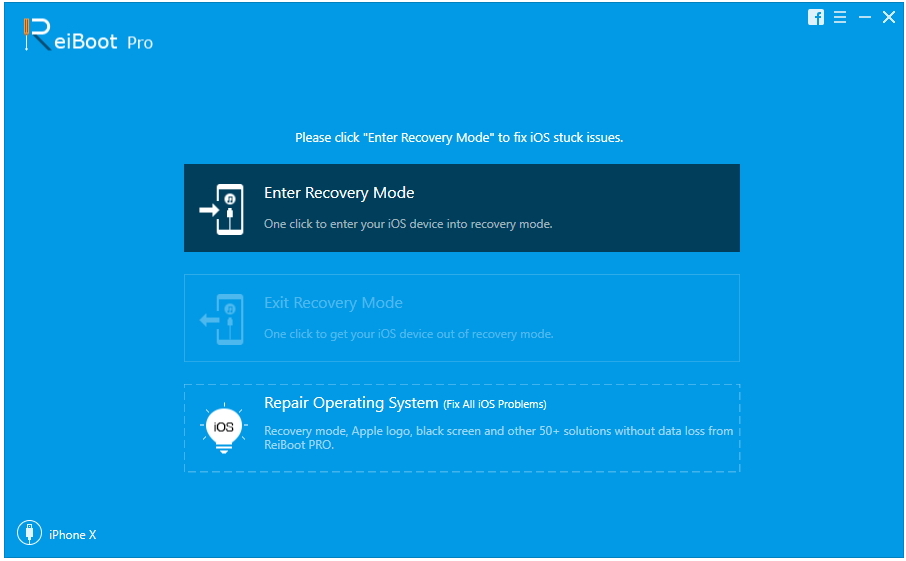
Vaihe 2: Valitse nyt "Korjaa nyt" -vaihtoehto, kun haluat aloittaa iPhone 8: n vianetsintä.
Vaihe 3: Asenna laiteohjelmistopaketti verkossa. Ohjelmisto näyttää iPhone 8: een liittyvän laiteohjelmistopaketin. Se näyttää uusimman laiteohjelmistopaketin nykyiselle iOS: lle, jota laitteesi käyttää. Napsauta "Lataa" aloittaaksesi paketin asennuksen, jos sinulla ei ole sitä PC: llä.

Vaihe 4: Kun lataus on valmis, valitse "Aloita korjaus" -vaihtoehto aloittaaksesi laitteen palauttamisen. Tämä voi viedä jonkin aikaa. Varmista, että iPhone 8 on liitettynä tämän prosessin aikana.
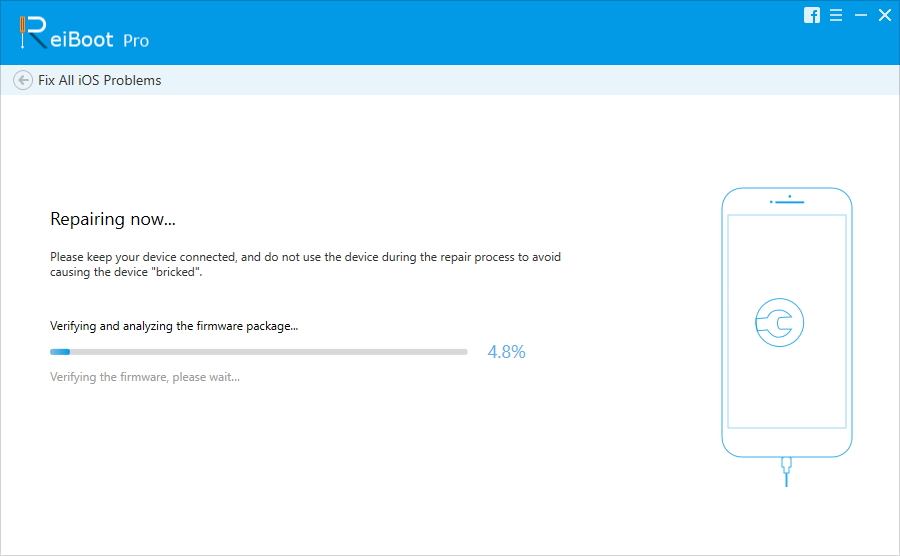
Nähdessään suuren kuvan täällä, meillä oli vainkatso viittä suosituinta ratkaisua, jotka auttavat sinua poistamaan päivityspainikkeet käytöstä. Voit kokeilla normaalia ja pakottaa iPhone käynnistämään uudelleen. Tämän lisäksi voit myös yrittää palauttaa sen ja päivittää iOS-version. Viimeiseksi, jos mikään yllä olevista ratkaisuista ei toimi, voit käyttää Tenorshare ReiBoot -sovellusta, joka ratkaisee ehdottomasti kyselysi.





![[Ratkaistu] Miten korjata iPhone jumissa palautustilassa iOS 11 -päivityksen jälkeen](/images/ios-11/solved-how-to-fix-iphone-stuck-in-recovery-mode-after-ios-11-upgrade.jpg)



